6 Android Ebook Reader-Apps mit hervorragenden Anmerkungsfunktionen

Lesen ist kein Dialog zwischen Ihnen und dem Autor, sondern eher ein Ausdruck aus dem Text in Ihrem Gehirn. Wenn Sie Anmerkungen hinzufügen, entwickelt Ihr Geist eine kontextbezogene Beziehung zum Dokument. Dazu gehören Fakten, Kritiken, Links zu verwandten Dokumenten oder Weblinks, bessere Navigationshinweise und mehr.
Sie können Ihre E-Books mit einem Textmarker-Tool, einem Kommentar-Tool, Unterstreichungen, Callout-Pfeilen und vielem mehr kommentieren. Wir zeigen Ihnen sechs EPUB-Reader für Android, mit denen Sie E-Books kommentieren und Notizen in verschiedenen Formaten exportieren können.
1. Amazon Kindle
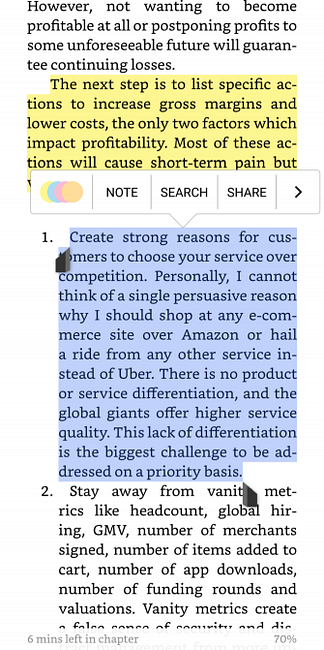
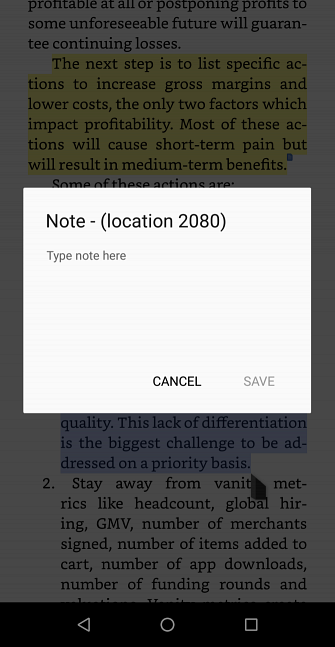
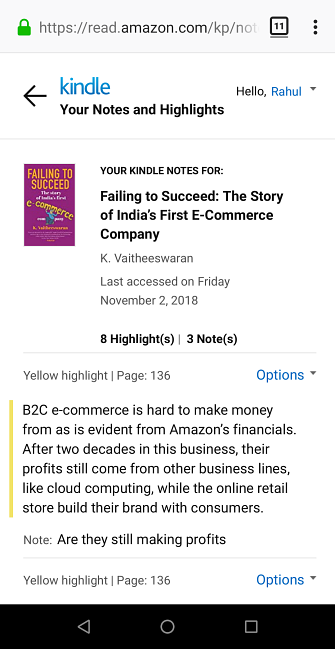
Amazon Kindle ist ein plattformübergreifender E-Book-Reader mit Funktionen für das Marktplatz-, Leser- und Bibliotheksmanagement. Die Kindle-App bietet Ihnen viele Optionen, um die Leseumgebung Ihren Bedürfnissen anzupassen. Sie können die Bildschirmhelligkeit anpassen, Ihre bevorzugte Bildschirmausrichtung einstellen, in den Nachtmodus wechseln, die Schriftart anpassen und vieles mehr.
Anmerkungen hinzufügen und Notizen anzeigen
Halten Sie ein Wort gedrückt, und ziehen Sie den Textmarker an das Ende des Satzes oder Absatzes. Die Hervorhebungswerkzeuge werden eingeblendet, wenn Sie Ihren Finger vom Bildschirm nehmen. Wählen Sie im Farbauswahlfeld die Farbe aus, die Sie verwenden möchten. Um eine Notiz hinzuzufügen, wählen Sie den hervorgehobenen Text aus und tippen Sie auf Hinweis. Wenn das Notizfenster angezeigt wird, geben Sie Ihre Notizen ein und tippen Sie auf sparen.
Mit der Kindle-App können Sie keine Notizen direkt auf Ihr Gerät exportieren. Stattdessen können Sie die gespeicherten Highlights unter den Titeln in den Amazon Kindle-Highlights anzeigen. Die zuletzt aktualisierten Bücher belegen eine Spalte auf der linken Seite mit Anmerkungen im rechten Bereich.
Exportieren Sie Notizen mit Apps von Drittanbietern
Bookcision ist ein Javascript-Bookmarklet, mit dem Sie auf einfache Weise Markierungen und Notizen aus E-Books extrahieren können. Das Bookmarklet erzeugt eine einzelne Seite mit klar gestalteten Highlights und Notizen. Sie können es entweder in die Zwischenablage kopieren oder die Anmerkungen als TXT, JSON oder XML herunterladen.
Clippings.io ist eine weitere Web-App zum Verwalten von Anmerkungen. Installieren Sie die Erweiterung über den Chrome Web Store. Gehen Sie dann zur Amazon Kindle-Highlights-Seite und klicken Sie auf die Erweiterung. Mit der Web-App können Sie Ihre Ausschnitte bearbeiten, suchen, mit Tags versehen und mit Anmerkungen versehen. Außerdem können Sie Buchnotizen nach Titel, Autor, Inhalt und Typ durchsuchen.
Herunterladen: Amazon Kindle (kostenlos)
2. Google Play Books
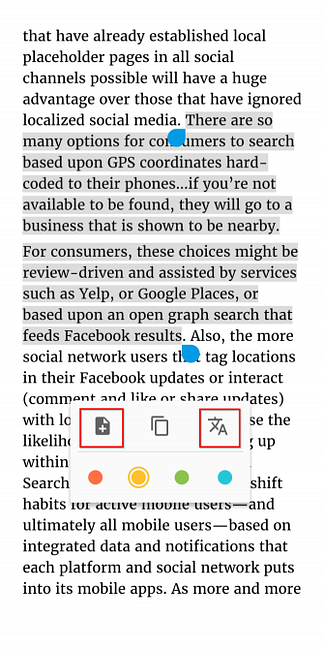
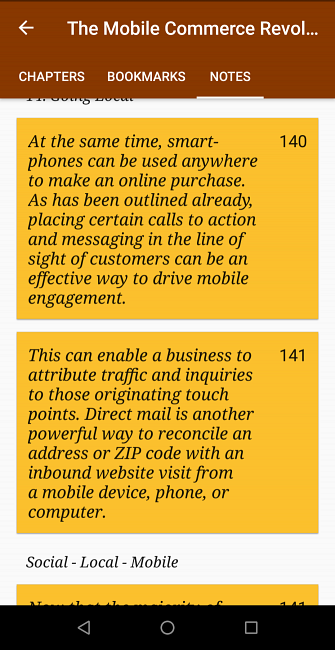
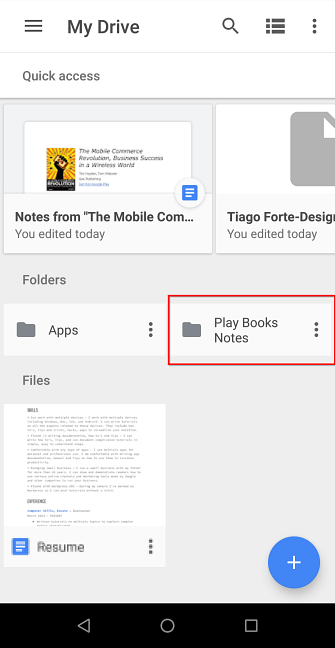
Google Play Books ist eine All-in-One-App zum Kaufen und Lesen von Büchern auf allen Geräten, die Sie besitzen. Die Benutzeroberfläche ist einfach und anpassbar, um Ihnen ein reibungsloses Leseerlebnis zu bieten. Sie können die Schriftart, die Schriftgröße und die Bildschirmhelligkeit ändern, zu Sepia- oder schwarzen Designs wechseln und vieles mehr.
Anmerkungen kommentieren und exportieren
Öffnen Sie Ihr E-Book und drücken Sie lange auf die Wörter, die Sie hervorheben möchten. Ziehen Sie mit dem Finger die blaue Markierung an das Ende des Satzes oder Absatzes. Tippen Sie im angezeigten Popup auf Markieren. Um eine Notiz hinzuzufügen, wählen Sie den hervorgehobenen Text aus und tippen Sie auf Hinweis.
Wenn Sie mit Ihrer Markierung zufrieden sind, tippen Sie auf die Mitte der Seite und anschließend auf Inhalt oben rechts auf dem Bildschirm. Hier können Sie das Inhaltsverzeichnis, die Lesezeichen und Notizen durchsuchen, die Sie geschrieben haben. Mit Play Books können Sie keine Notizen direkt exportieren. Stattdessen werden sie in einer Google Docs-Datei gespeichert.
Um Ihre Notizen griffbereit zu halten, geben Sie die ein Hamburger Menü> Einstellungen und einschalten Speichern Sie Notizen, Markierungen und Lesezeichen in Google Drive. Standardmäßig wird die Datei in einem Ordner mit dem Namen gespeichert Bücher spielen Notizen. Sie können den Ordner aber auch umbenennen die Einstellungen. Gehen Sie jetzt zu Google Drive, und Sie können die Datei als TXT, HTML oder PDF speichern.
Zusatzfunktionen
Play Books unterscheidet sich von anderen Buchhandlungen dadurch, dass Sie Ihre E-Book-Sammlung hochladen können. Wenn Sie dies tun, können Sie diese Bücher auf jedes Gerät herunterladen und Anmerkungen synchronisieren.
Wenn Sie eine neue Sprache lernen, können Sie mit Play Books auch neue Wörter lernen. Wählen Sie den gesamten markierten Text aus und tippen Sie anschließend auf Übersetzen. Die Übersetzungsfunktion verwendet Google Translate im Hintergrund.
Herunterladen: Google Play Books (kostenlos)
3. Mond + Leser
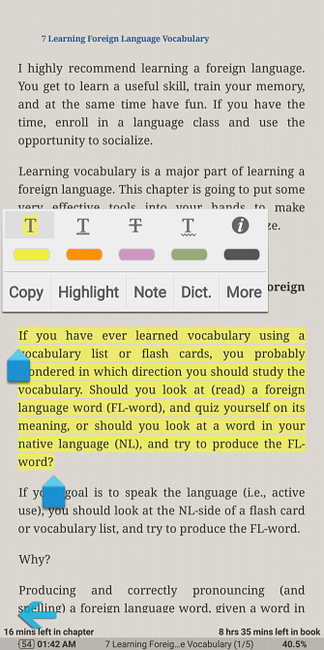
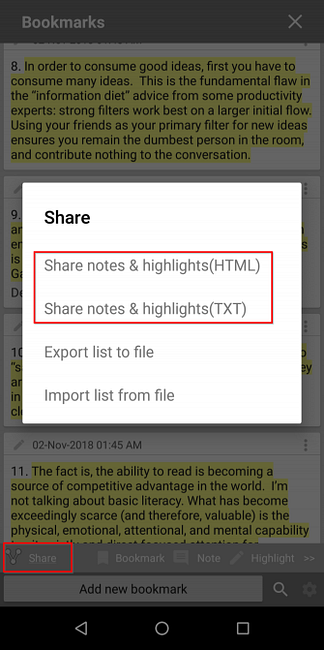
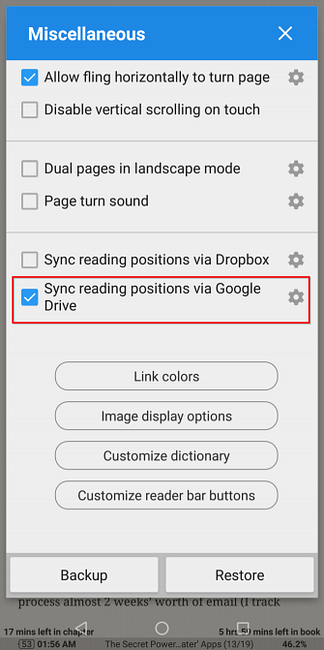
Moon + Reader ist ein innovativer E-Book-Reader, der Ihnen die vollständige Kontrolle über Ihr Leseerlebnis ermöglicht. Sie können die Bildschirmhelligkeit fein abstimmen und einfach auf den Bildschirm tippen, um zwischen Tag- und Nachtmodus zu wechseln.
Im Steuerungsoptionen, Sie können die Steuerelemente für kurzes Drücken, langes Drücken und Multi-Touch-Gesten nach Ihren Wünschen ändern. Im Visuelle Optionen, Sie können den Schriftarttyp, die Größe, die Ausrichtung, den Abstand usw. festlegen.
Anmerkungen kommentieren und exportieren
Um eine Hervorhebung zu erstellen, ziehen Sie die blaue Markierung mit dem Finger an das Ende eines Satzes oder Absatzes. Tippen Sie im angezeigten Popup auf Markieren. Wählen Sie im Farbauswahlfeld die Farbe aus, mit der Sie hervorheben möchten. Sie können Text auch mit anderen Farben unterstreichen oder durchstreichen. Zapfhahn Hinweis um weitere Informationen zum ausgewählten Text hinzuzufügen.
Wenn Sie auf tippen sparen, Auf dem Text erscheint eine transparente Haftnotiz. Nachdem Sie ein ganzes Kapitel markiert haben, tippen Sie auf Lesezeichen dann Taste Aktie, Wählen Sie, ob Sie Notizen und Markierungen als TXT oder HTML exportieren möchten. Wenn Sie möchten, können Sie einen Abschnitt in OneNote erstellen und mit dem Erstellen besserer Notizen beginnen. 12 Tipps zum Erstellen von Notizen mit Microsoft OneNote 12 Tipps zum Erstellen von Notizen mit Microsoft OneNote Diese 12 Tipps zeigen, wie Sie in Microsoft OneNote bessere Notizen machen. Bei digitalen Notizen geht es heute genauso um Fähigkeiten wie um das Werkzeug. Weiterlesen .
Mit der App können Sie außerdem Lesepositionen und Anmerkungen (im MRPO-Dateiformat) mit Google Drive synchronisieren. Zapfhahn Verschiedenes, dann überprüfe Lesepositionen über Google Drive synchronisieren. Wenn Sie auf tippen Backup oder Wiederherstellen, Damit können Sie Lesepositionen auf anderen Geräten synchronisieren und wiederherstellen.
Herunterladen: Mond + Leser (kostenlos) | Moon + Reader Pro ($ 5)
4. eLibrary Manager
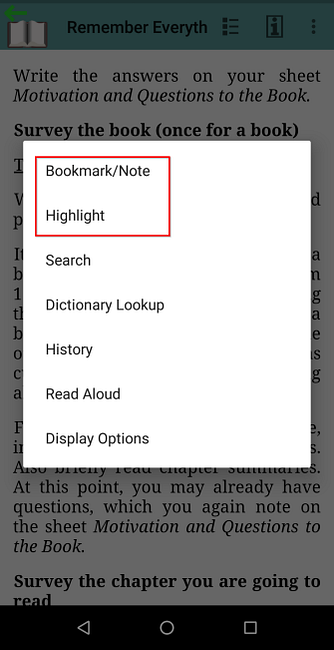
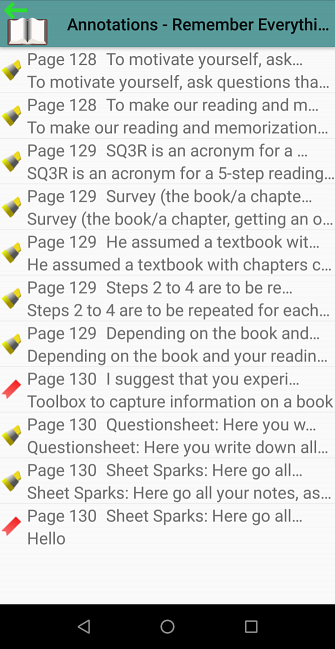
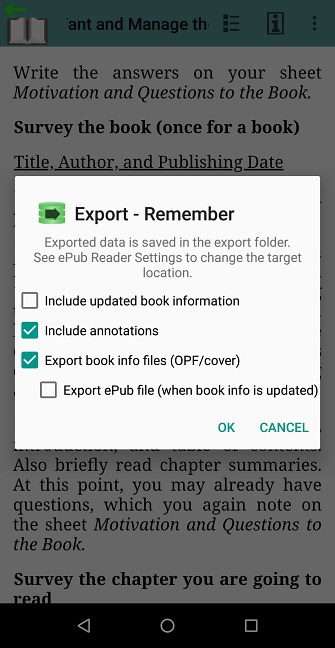
Wenn Sie Hunderte von E-Books auf Ihrem Gerät verwalten, ist es frustrierend, mit Metadaten und Buchinformationen umzugehen. Sie haben wahrscheinlich Bücher mit unvollständigen Informationen wie Titel, Genre und Autor. Mit dem eLibrary-Manager können Sie dieses Problem lösen, indem Sie die Metadateneigenschaft bearbeiten, extrahieren und verwalten können.
Mit dem eLibrary-Manager können Sie Ihre E-Book-Bibliothek auch mit den Caliber 7 Hidden Calibre-Funktionen verwalten, mit denen Sie Ihre Ebooks besser verwalten können. 7 Die Hidden-Calibre-Funktionen, mit denen Sie Ihre Ebooks besser verwalten können. Calibre Caliber ist brillant . Hier finden Sie die besten Calibre-Funktionen, mit denen Sie Ihre E-Book-Sammlung verwalten können. Weiterlesen . Sie können einen Content-Server einrichten, und die App importiert automatisch Bücher mit ihren Metadaten. Mit der kostenlosen Edition der App können Sie eine Bibliothek organisieren. Sie müssen die Premium-Version kaufen, um annotationsbezogene Funktionen zu erhalten.
Anmerkungen kommentieren und exportieren
Um eine Hervorhebung zu erstellen, drücken Sie den Finger lange über einen Text und wählen Sie Markieren aus dem Kontextmenü. Die Hervorhebungssymbolleiste enthält das Farbpalettenfeld. Wählen Sie die gewünschte Farbe aus und tippen Sie auf sparen. Wenn Sie den falschen Text markiert haben, wählen Sie den hervorgehobenen Text erneut aus und tippen Sie auf Löschen.
Mit dem eLibrary-Manager können Sie auch bestimmte Orte in einem Buch, das Sie lesen, als Lesezeichen markieren und optional Notizen mit weiteren Informationen hinzufügen. Um ein Lesezeichen zu erstellen, drücken Sie den Finger lange über den Text und wählen Sie Lesezeichen / Notizen. Sie können eine Notiz schreiben und an Ihr Lesezeichen oder hervorgehobenen Text anhängen.
Mit der App können Sie auch eine Übersicht über alle Highlights und Lesezeichen anzeigen. Zapfhahn Mehr> Anmerkungen um die Einträge mit Seitennummer, Zusammenfassung und der Farbe der Markierung anzuzeigen. Tippen Sie zum Exportieren der Anmerkungen auf Export Option aus der Buchliste. Die exportierte Datendatei (JSON) wird in einem Ordner auf Ihrem Gerät gespeichert.
Herunterladen: eLibrary Manager Basic (Kostenlos) | eLibrary Manager (1,50 US-Dollar)
5. FullReader
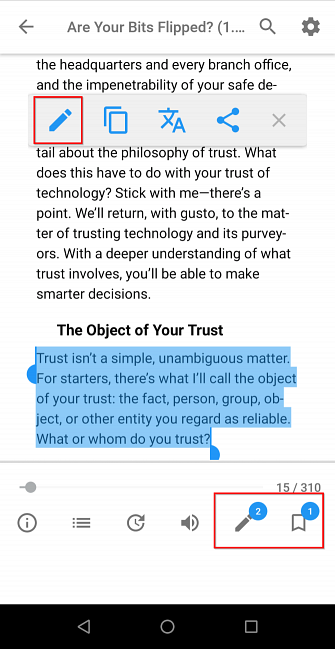
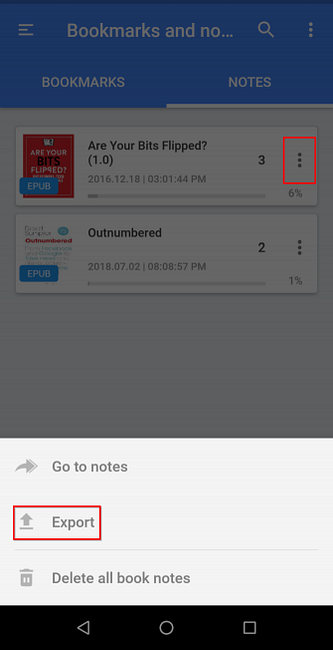
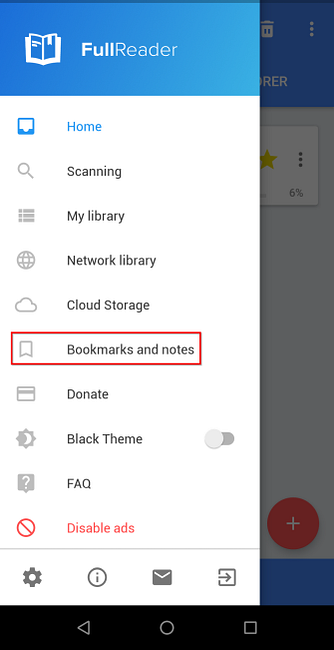
FullReader ist ein multifunktionaler Reader, mit dem Sie E-Books, Comics, Textdateien und Hörbücher lesen können. Wenn Sie die App zum ersten Mal starten, wird Ihr Gerät nach Büchern gescannt und deren Metadaten gelesen. Basierend auf diesen Metadaten werden Bücher nach Genre, Serie, Titel und Autor klassifiziert.
Die App verwendet mehrere Optionen, um die Anzeige von E-Books zu optimieren. Um die Anzeige von E-Book-Anmerkungen zu optimieren, öffnen Sie Hamburger Menü > die Einstellungen. Dann tippen Sie auf Optimierung und prüfe Anmerkungen im Dateisystem. Um den Text hervorzuheben, ziehen Sie Ihren Finger bis zum Satzende und tippen Sie auf Hinweis auf dem Popup Wählen Sie aus der Farbauswahlbox die Farbe der Notiz entweder aus vorgefertigten Farbtönen oder aus der Palette.
Sie können auch Lesezeichen erstellen, um Ihre Leseposition zu speichern und zwischen den Seiten zu wechseln. Tippen Sie auf, um ein Lesezeichen zu erstellen Lesezeichen Symbol im unteren Bereich. Wenn Sie fertig sind, tippen Sie auf Lesezeichen und Notizen um eine Liste aller gespeicherten Inhalte anzuzeigen. Dann tippen Sie auf Mehr Menü, um Ihre Notizen als TXT-Datei zu exportieren.
Herunterladen: FullReader (kostenlos)
6. eBoox
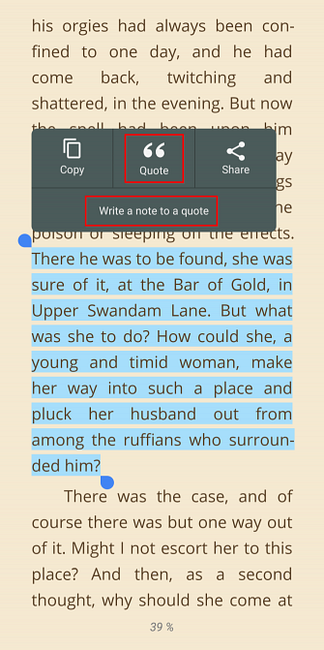
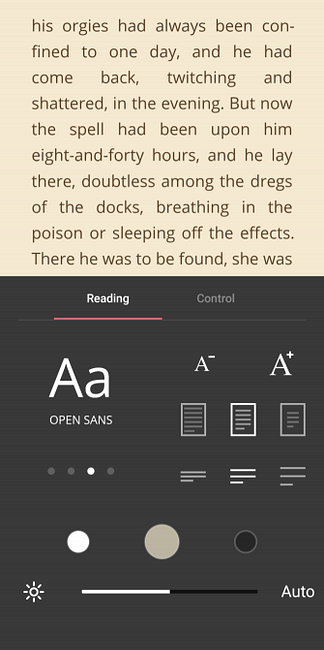
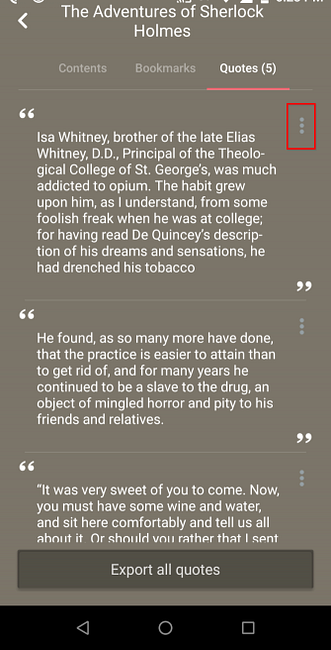
eBoox ist ein gut konzipierter und intuitiver Leser, mit dem Sie E-Books, Comics, Word-Dokumente und Magazine lesen können. Standardmäßig verfügt die App über optimale Leseeinstellungen. Sie können Bücher aus Ordnern auf Ihr Gerät laden und sogar Bücher aus kostenlosen E-Book-Bibliotheken importieren. Die 7 besten kostenlosen Ebook-Download-Sites Die 7 besten kostenlosen Ebook-Download-Sites Warum Geld für den Kauf von Ebooks ausgeben, wenn Sie stattdessen kostenlose Ebooks herunterladen können? Hier sind ein paar nette Seiten, wo Sie das tun können. Weiterlesen .
Um Text hervorzuheben, ziehen Sie Ihren Finger bis zum Satzende und tippen Sie auf Zitat auf dem Popup Wenn sich die Phrase, die Sie hervorheben, auf der nächsten Seite befindet, wird die Seite umgeschaltet und Sie können den Text weiter hervorheben. Um Ihrem markierten Text eine Notiz hinzuzufügen, tippen Sie auf Schreiben Sie eine Notiz zu einem Angebot.
Es ist auch möglich, Ihre Leseposition mit Google Drive zu synchronisieren. Melden Sie sich mit Ihrem Google-Konto an, und alle von Ihnen erstellten Highlights und Notizen (und sogar Bücher) werden mit anderen Geräten synchronisiert. Sie können Ihre Notizen auch exportieren und direkt mit einer Notizen-App teilen. Zapfhahn Exportieren Sie alle Zitate, dann wähle Eine Note, zum Beispiel.
Herunterladen: eBoox (kostenlos)
Weitere Informationen zu Anmerkungen
Es ist schwierig, kritisch zu denken, wenn Sie Informationen passiv konsumieren, insbesondere online. Wenn Sie Schwierigkeiten haben, über den einfachen Kontext hinaus zu denken, kann das Erstellen von Anmerkungen hilfreich sein. Wenn Sie dies tun, denken Sie intensiv darüber nach, wie sich Ideen miteinander verbinden.
Die hier behandelten Leser-Apps helfen Ihnen, ein besserer Leser und Denker zu werden. Anmerkungen gehen jedoch über E-Books hinaus. Sie sind Teil des gesamten Webs. Wenn dies Sie interessiert, haben wir eine vollständige Anleitung, wie und warum Annotationen verwendet werden sollen. Die einfache Anleitung zu Anmerkungen: Wie man PDFs, Ebooks, Bilder und Websites kommentiert. Die einfache Anleitung zu Anmerkungen: Wie man PDFs, Ebooks, Bilder und Websites Was genau ist Annotation? Und wie sollen Sie das kommentieren, was Sie lesen? Hier sind die besten Werkzeuge für gängige Dokumenttypen. Weiterlesen .
.


